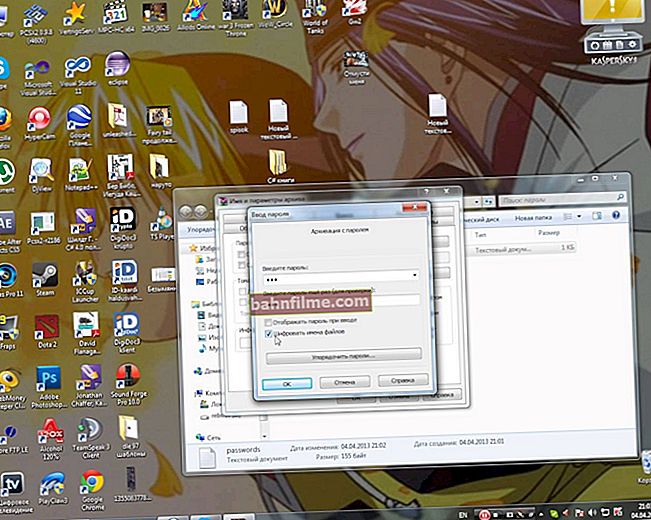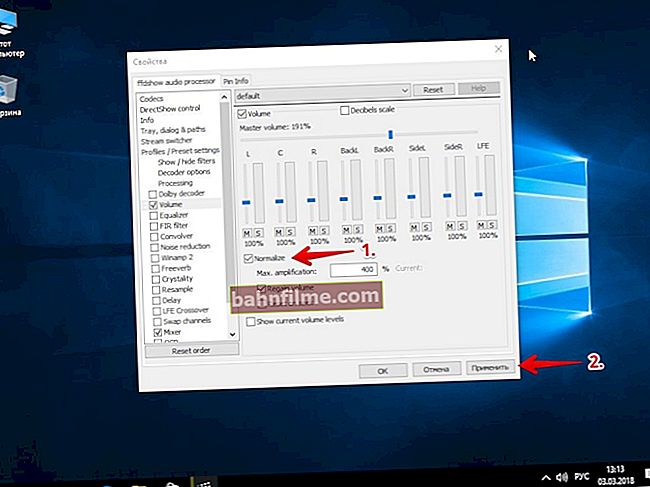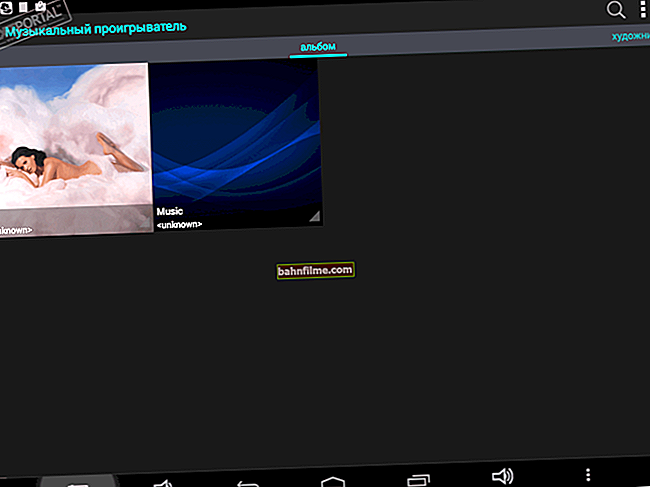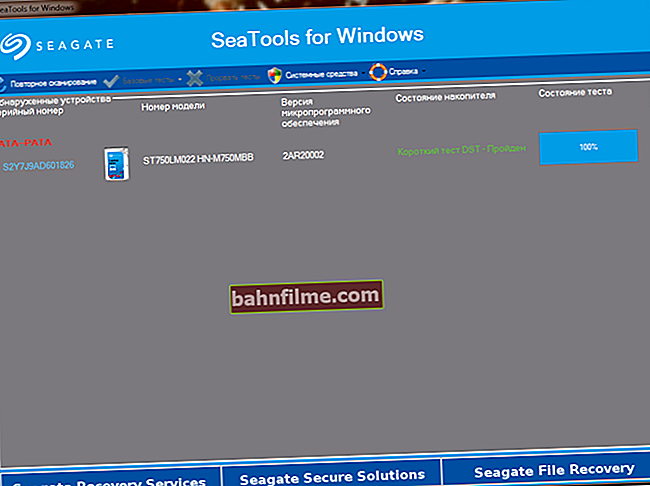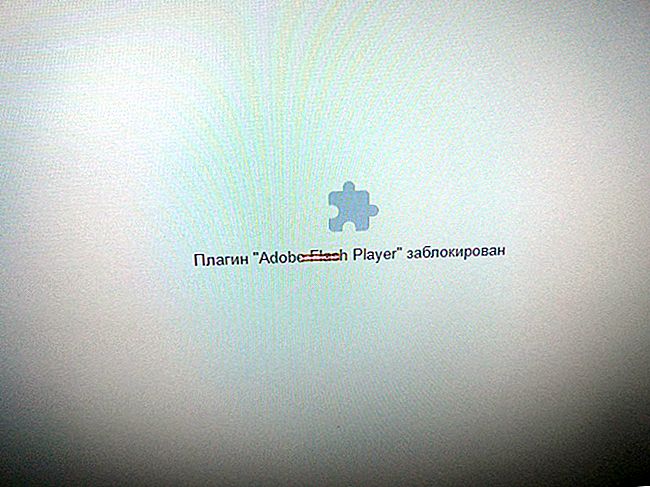يوم جيد!
يوم جيد!
ستكون هذه المقالة مفيدة لأولئك الذين يرغبون في معرفة المزيد عن زملائهم (المرؤوسين): من وكيف يعمل على الكمبيوتر (الكمبيوتر الشخصي) ، وما هي المواقع التي يشاهدونها ، وما الذي يقضون معظم وقتهم فيه ، ومتى يبدؤون العمل ، و عندما ينتهون منه.
بشكل عام ، مقال مفيد للرؤساء والمديرين (أو بالنسبة لأولئك الذين عهدوا بمراقبة الموظفين ، عادة ما يكون مسؤول النظام (في كثير من الأحيان مديري الموارد البشرية) 😎).
ليس سراً أن إدارة الأشخاص مهمة صعبة للغاية وليست سهلة. فقط في المحادثات في المطبخ تبدو كلمة "رئيس" بفخر ، ولكن غالبًا ما يكون هذا الموقف عقابًا حقيقيًا (أعتقد أن أولئك الذين حاولوا مرة واحدة على الأقل في حياتهم القيادة والسيطرة والتحمل على الأقل 3 5 أشخاص سيفهمونني. ليس في أكثر مكان "خبز"!).
في هذا المقال أريد أن أعطي "عصا سحرية" صغيرة يمكن أن تجعل هذه المهمة أسهل ...
*
تتبع الوقت: نتعامل مع كل شيء بالترتيب
اختيار البرمجيات
في دور "العصا السحرية" نحتاج إلى برنامج صغير - "مقياس المكتب" . 👇
*
قياس المكتب 👍
موقع المطور: //office-metrika.ru/

برنامج ممتاز وبسيط وسهل التكوين والتعلم لرصد وتتبع وقت عمل الموظفين. على عكس البرامج المماثلة ، يتيح لك التعود بسرعة على عملية بدء التشغيل للتحكم ، حتى بالنسبة لأولئك الجدد على الكمبيوتر الشخصي.
أريد أيضًا أن أشير إلى أن البرنامج يتيح لك تلقي تقارير عالية الجودة ومتنوعة ، وهو أمر مهم. بشكل عام ، أوصي بالعبد للاستخدام والتحليل. وقت الموظفين (بالمناسبة ، في نهاية المقال ، قدمت العديد من البرامج المماثلة ، وأعطيت مقارنة صغيرة مع هذا البرنامج) .
مهم! سيمكن هذا البرنامج من توزيع أموال الرواتب بشكل أكثر كفاءة ، وخفض التكاليف ، وما إلى ذلك.
المزايا الرئيسية:
- سأبدأ ، ربما ، بالشيء الرئيسي - تثبيته وتكوينه ليس من الضروري لديك أي عروض خاصة. المعرفة - فقط قم بتثبيته ، ثم قم بتكوين ملف. ملف للتثبيت على أجهزة الكمبيوتر الأخرى ، وتثبيته ، وتلقي التقارير (حتى يمكن للمستخدم المبتدئ تمامًا التعامل معه!) ؛
- محاسبة كاملة ساعات عمل الموظفين: جداول ، رسوم بيانية ، إلخ (سيتم عرض العديد من التقارير ، الأمثلة أدناه في المقالة) ؛
- القدرة على عرض البرامج قيد التشغيل ، وفتح المواقع ، وما إلى ذلك (مع إحصائيات دقيقة بدقيقة) ؛
- يمكن تصدير التقارير إلى ملفات Excel و HTML ؛
- القدرة على البناء ورقة التوقيت شريحة. زمن؛
- دعم لجميع أنظمة التشغيل Windows 7 و 8 و 8.1 و 10 (32 و 64 بت). البرنامج 100٪ باللغة الروسية!
*
الشروع في العمل: كيفية تشغيل وتكوين "مقاييس Office"
حسنًا ، لقد أعطيت رابط البرنامج نفسه أعلاه. أعتقد أنه لن تكون هناك مشاكل في تنزيله وتثبيته (كل شيء قياسي).
الآن "مقياس المكتب" سيبدأ في التحكم في جهاز كمبيوتر واحد - جهاز الكمبيوتر الخاص بك! وهنا السؤال الأكثر إلحاحًا هو ما يجب القيام به حتى يبدأ البرنامج في مراقبة أجهزة الكمبيوتر الأخرى.
للقيام بذلك ، عليك القيام بما يلي:
- أولا إنشاء ملف خاص. EXE (نوع من الوكيل) ، في البرنامج يطلق عليه وحدة تجميع البيانات (لإنشائه ، يوجد زر "اتصال") ؛
- تم إنشاء ملف EXE (وكيل) - يجب تشغيله على جميع أجهزة الكمبيوتر التي تريد التحكم فيها. أعتقد أنه ليس من الصعب القيام بذلك - مرة واحدة تأتي قبل الموظفين (أو البقاء لوقت متأخر).
توليد وحدة جمع البيانات. للقيام بذلك ، يحتوي البرنامج على زر "قابس" - اضغطها. بعد ذلك ، سيتم تحذيرك من إنشاء ملف خاص - "وحدة الحصول على البيانات" ، وافق واستمر (اضغط على الزر مرة أخرى "قابس" ، انظر الشاشة أدناه ، الأسهم 1 و 2).

قم بتوصيل موظف جديد
بعد تحديد المجلد الذي تريد حفظ ملف EXE فيه ، سترى تقريرًا بذلك OfisMetrikaAgent (وحدة الحصول على البيانات) جاهزة.
الآن هذا الملف تحتاج إلى التشغيل على أجهزة الكمبيوتر التي تريد مراقبتها ، والتي ترغب في تلقي تقارير حول ما يحدث عليها. بعد تثبيت OfisMetrikaAgent ، في غضون 15-20 دقيقة ستبدأ البيانات الإحصائية بالوصول إلى جهاز الكمبيوتر الخاص بك: من هو مشغول وماذا.

وحدة جمع البيانات
أعتقد أنه لن تكون هناك مشاكل في تشغيل ملف EXE عادي (على سبيل المثال ، مثل أي برنامج) ، وبالتالي ، فأنا انتقل بسلاسة إلى التقارير وتخصيص عرض الموظفين.
*
نقوم بإعداد جدول عمل ، وإعادة تسمية الموظفين ، وما إلى ذلك.
أوصي بعدم تأخير إعداد البرنامج (خاصة إذا كنت تخطط للتثبيت وحدة جمع البيانات على العديد من أجهزة الكمبيوتر الأخرى).
لتعيين اسم شركتك أو إداراتك (على سبيل المثال ، المبيعات والقانونية وما إلى ذلك) ، قم بإعادة تسمية الموظفين ، إلخ. - افتح علامة التبويب "شركة" (انظر لقطة الشاشة أدناه).

شركة
لتكوين المعلمات العالمية للشركة ، تحتاج إلى:
- أول نقرة على "شركة" (رقم 1 في لقطة الشاشة أدناه) ؛
- ثم أدخل اسم شركتك (رقم 2) ؛
- حدد جدول العمل (بالمناسبة ، يمكن أن يكون ثابتًا ، مجانيًا ، بالساعة - مختلف ، لكل موظف ، قسم ، ولكل شخص. في هذا الصدد ، البرنامج مرن) ؛
- ثم يتم تحديد جدول العمل: ساعات العمل ، استراحة ، أيام عطلة (رقم 4 و 5) ؛
- احفظ البيانات (رقم 6 في لقطة الشاشة أدناه).

الشركة والإدارات والموظفون
لإعادة تسمية موظف معين (وعندما يكون متصلاً ، سيتم عرضه على أنه اسم الكمبيوتر الشخصي) ، فأنت بحاجة إلى:
- حدده أولاً في العمود الأيسر ، في هيكل الشركة (رقم 1 في لقطة الشاشة أدناه) ؛
- ثم اسأل عن اسمه الكامل (2) ؛
- تشير إلى الموقف (3) ؛
- الإشارة إلى رقم الهاتف (4) ؛
- حدد القسم (إذا كنت قد أنشأت العديد منها) ؛
- تحديد الجدول الزمني وأيام العمل ، وحفظ البيانات.

إعداد الموظف
بالمناسبة ، لإضافة قسم إلى "مقاييس المكتب" ما عليك سوى الضغط على زر واحد - "إضافة / إضافة قسم" (يوجد في الجزء السفلي ، على يسار نافذة البرنامج الرئيسية - انظر الشاشة أدناه).

إضافة قسم
*
تحليل التقارير
لترى بالتفصيل ماذا ، وكم من الوقت ، ومتى ، وما إلى ذلك ، كان يعمل موظف معين في الشركة - ما عليك سوى اختياره من القائمة الموجودة على اليسار.
في علامة التبويب "نظرة عامة" معلومات عامة عن منتجة وغير منتجة الوقت (بالمناسبة ، حتى يتم تكوين البرنامج حتى النهاية ، وقت الإنتاج - مفهوم نسبي جدا).

علامة التبويب نظرة عامة
لمزيد من التفاصيل تحليل الإنتاجية - هناك خاص. التبويب "إنتاجية" : هنا يتم عرضها دقيقة بدقيقة مقدار الوقت وكيف تم إنفاقه (لكي تكون البيانات الموجودة في علامة التبويب هذه موثوقة والتي يمكنك الاعتماد عليها ، يجب أولاً تكوين علامة التبويب "المحتوى" حولها أدناه).

تقييم الإنتاجية
في علامة التبويب "المحتوى" انقر "عرض الجدول" ، وسترى جميع البرامج التي تم فتحها أثناء عمل المستخدم.
بعد ذلك ، يمكنك تعيين لكل برنامج - سواء كان يشير إلى عمل منتج (على سبيل المثال ، بالنسبة للمحرر ، Word - سيكون برنامجًا منتجًا ، بالنسبة للمحاسب 1 C ، غير منتج للجميع - WinAmp).
بالمناسبة، بالإضافة إلى تحديد تطبيقات معينة ، يمكنك حتى تعيين مواقع ، أي منها يتعلق بوقت إنتاجي ، وهو ليس كذلك.
بشكل عام ، ما عليك سوى قضاء بعض الوقت في تجميع القوائم البيضاء / السوداء (عندها سيكون من الأسهل بكثير تحليل عمل العديد من الموظفين).

ضبط الأداء
بالمناسبة، التبويب "المحتوى / إظهار الرسم البياني" - بشكل جيد يسمح لك بتقييم عمل الموظف ككل: ما كان يفعله. كما ترى في لقطة الشاشة أدناه ، فإن وقت عملي الأساسي على جهاز كمبيوتر يعمل في متصفح Chrome.

الرسم البياني لشعبية البرنامج
فاتورة غير مدفوعة "نشاط" يمكن أن يكون مفيدًا جدًا لعرض ساعات عملك الأكثر إنتاجية بسرعة.

الرسم النشاط
ستسمح لك علامة التبويب "Timing" بمشاهدة التسلسل الزمني للعمل على جهاز الكمبيوتر الذي يتم التحكم فيه دقيقة بدقيقة: يمكنك تقدير ما كان يفعله الشخص بالضبط ، على سبيل المثال ، بعد قضاء ساعة أو ساعتين في Chrome.

الإشغال بالثانية / ضبط الوقت دقيقة بدقيقة
حسنًا ، وعلامة التبويب الأخيرة "بطاقة تقرير" : بمرور الوقت ، سيتم عرض الأرقام (ساعات العمل) بجوار كل يوم. من خلال النقر على يوم معين ، ستكتشف بالتفصيل عدد الأشخاص الذين عملوا (وكيف عملوا) ، يمكنك تقييم الإحصائيات الكاملة وتحليلها (تقريبًا ما قدمته في 5-7 لقطات شاشة أعلاه).

الجدول الزمني المنتهي
بالمناسبة ، إليك لقطة شاشة جميلة أدناه توضح كل شيء لنفسها: الرفيق. تعمل Nikitina (كما ترى في الرسم البياني أدناه) ساعات أكثر بكثير من الرفيق. بتروف (أنا ، بالطبع ، لا آخذ هنا نجاعة ، ولا يُعرف من يفعل ماذا ، ومن يشغل أي منصب ، وما هي المهام الموجودة).

مقارنة العمل
*
ساعات العمل / الكفاءة
لقد كرست مقالًا كاملاً لمراقبة الموظفين ، والآن أريد أن أقول بضع كلمات دفاعًا عنهم 😎.
لسبب ما ، لا يولي العديد من المديرين (خاصة في المدرسة القديمة) اهتمامًا كبيرًا لمعامل مثل كفاءة العمل (عدد الأعمال المنجزة ، عدد المشكلات التي تم حلها).
على سبيل المثال ، يمكن للموظف الجلوس طوال اليوم فقط في البرامج الضرورية (يبدو أنه زميل جيد) ، ويقوم بعمل أقل بكثير من الموظف الذي عمل لساعتين فقط (وفقًا لأي مقاييس).
لذا، في رأيي ، في كل مكان تحتاج إلى التعامل معه بطريقة شاملة. نعم بالطبع من الجيد أن تعرف من وماذا ومتى يكون مشغولاً في مكان العمل ، لكنك أيضاً لا تحتاج إلى نسيان كفاءة الموظف ... 👌
*
ملاحظة
بضع كلمات عن برامج مماثلة لمراقبة عمل أجهزة الكمبيوتر 👇
بشكل عام ، بالطبع ، هناك الكثير من البرامج لمراقبة الموظفين: من بينها ، كحلول ناجحة للغاية ، لا يوجد الكثير. سأدرج بعض المنتجات التي تعرفت عليها.
كيكيدلر
جداول زمنية لطيفة ومريحة ، وتسجيل إجراءات الموظف (خطوة بخطوة). بالإضافة إلى ذلك ، من الممكن مراقبة جميع الموظفين عبر الإنترنت! أثناء الاختبار ، لاحظت ميزة واحدة - يتباطأ البرنامج ، وغالبًا ما يتجمد. بشكل عام ، هناك مشاكل ...
طبيب الوقت
هناك نسخة مجانية. متعدد الوظائف ، والكثير من التقارير والرسوم البيانية (شيء بينهما).
CleverControl
برنامج ممتاز لمراقبة الموظفين. إنه مشابه من نواح كثيرة لـ "مقياس المكتب" ، باستثناء أن التقارير أكثر تفصيلاً. صحيح أن البرنامج مصمم لمستخدم أكثر استعدادًا.
ستاخانوفيت
في رأيي المتواضع ، البرنامج ليس للسيطرة على الموظفين ، ولكن للتجسس السري. والمنتج ليس مناسبًا جدًا ، حتى تكتشفه ، سيستغرق الأمر أكثر من ساعة ...
CrocoTime
برنامج جيد جدا. إنه يهدف إلى التحكم في عدد كبير من أجهزة الكمبيوتر (في رأيي) - من 30 جهازًا أو أكثر (علاوة على ذلك ، حتى بعد التثبيت على عدة مئات من الأجهزة ، فإنه لا يبطئ وتأتي التقارير ومعالجتها في الوقت المحدد).
العيب: مشكلة في إعداد خادم وكيل (بشكل عام ، بالنسبة للمستخدم المبتدئ ، لا أوصي به).
*
هذا كل شئ حتى الان ...
حظا سعيدا!
👋
أول إصدار: 2017/02/14
تصحيح: 01/05/2020